
Tabla de contenido:
- Paso 1: ¿Por qué cuadrúpedo y cómo funciona?
- Paso 2: ¿Por qué utilizar cartón corrugado para el marco y las patas?
- Paso 3: Pieza requerida:
- Paso 4: Configuración de los servos en 90 grados
- Paso 5: construcción del marco
- Paso 6: Fijación de los servos Coxa al marco
- Paso 7: construcción del fémur
- Paso 8: Construyendo la Tibia
- Paso 9: Poner todo junto
- Paso 10: Instalación de la electrónica y configuración de las conexiones
- Paso 11: construcción de la cubierta
- Paso 12: control remoto
- Paso 13: Códigos IDE de Arduino
- Autor John Day [email protected].
- Public 2024-01-30 08:43.
- Última modificación 2025-01-23 14:40.




Hola de nuevo y bienvenido a mi nuevo proyecto.
En este instructivo, he tratado de hacer que un cuadrúpedo simple hecho de materiales sea accesible para todos. Sé que para obtener un producto final atractivo se necesita una impresora 3D y tal vez un CNC, pero no todo el mundo tiene uno de estos dispositivos sofisticados, así que traté de demostrar que con material simple todavía se pueden construir cosas bonitas.
Entonces, como se mencionó anteriormente, intentaremos construir un cuadrúpedo. El marco del Quadruped estará hecho simplemente de cartón corrugado, esto incluye el marco, el fémur y la tibia de cada una de las cuatro patas.
Paso 1: ¿Por qué cuadrúpedo y cómo funciona?
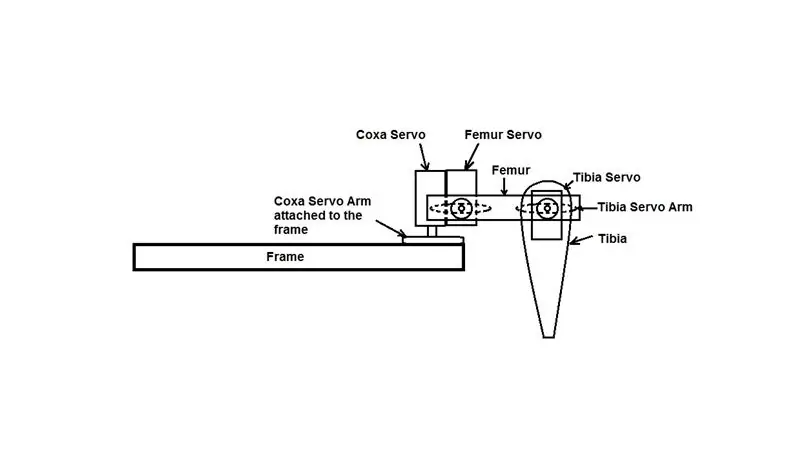
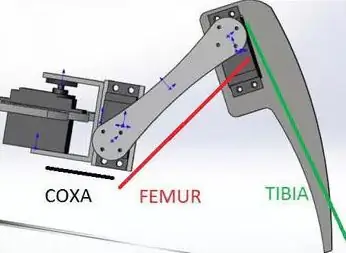
Debo decir que los robots son divertidos e interesantes. Nunca antes había construido un robot con patas, así que pensé que debería intentarlo.
Decidí construir un cuadrúpedo en primer lugar porque no tenía suficientes servos para un hexápodo. Me imaginé que si puedes construir un cuadrúpedo, construir un hexápodo será solo un paso adelante. Dado que este es mi primer proyecto de este tipo, no sabía exactamente qué esperar, así que pensé que 4 patas serían más fáciles que 6, pero como descubrí más adelante, esto no siempre es cierto.
Cuadrúpedo que tiene solo 4 patas para no caerse una vez levantada una de las patas, el centro de gravedad del robot debe desplazarse en el interior del triángulo creado entre las puntas de las otras tres patas.
Una descripción muy bonita de todo este proceso se puede encontrar aquí:
Cada pierna del cuadrúpedo tiene 3 articulaciones para controlar la punta de la pierna en el espacio. Entonces las articulaciones serán:
- Coxa servo - entre el marco y el fémur
- Servo de fémur: control del fémur de la pierna
- Tibia servo - entre el fémur y la tibia controlando la tibia
Para conocer el ángulo de cada servo para la ubicación necesaria de la punta de la pierna usaremos algo llamado cinemática inversa. Puede encontrar mucha documentación en Internet sobre esto y cómo calcular los ángulos de los servos para las diferentes ubicaciones de la punta de la pierna. Pero en mi caso, simplemente tomé el Código Arduino creado por RegisHsu (puede encontrar su instructable cuadrúpedo detallado si lo busca) y cambié las dimensiones del robot y las patas del robot para que se ajusten a mi robot y también cambié el programa para usar un control remoto para controlar el robot y eso es todo.
Paso 2: ¿Por qué utilizar cartón corrugado para el marco y las patas?

En primer lugar está muy difundido, lo puedes encontrar en cualquier lugar y si te gusta comprar es muy barato. El cartón corrugado es un material rígido, resistente y liviano compuesto por tres capas de papel kraft marrón y la mayoría de las cajas de embalaje están hechas de él. Por eso es muy fácil encontrar alguno.
En mi caso utilicé una caja de zapatos que corté y le hice el marco. La caja de cartón que me proporcionó mi caja tenía un grosor de 2 mm, por lo que es muy delgada. Entonces, para cada parte del marco, tuve que cortar tres partes idénticas y pegarlas con doble cinta adhesiva. Así que en realidad tendremos que hacer 3 marcos para tener al final una caja de cartón de 6 mm de grosor.
Paso 3: Pieza requerida:



Piezas electrónicas necesarias para el cuadrúpedo:
- Microcontrolador Arduino Nano;
- Deek Robot Nano V03 Shield: no es esencial, pero hará que la conexión de todos los servos a la Nano Board sea mucho más fácil.
- 12 piezas Tower Pro Micro Servo 9g SG90 - 4 patas con 3 articulaciones cada una;
- LED - para luz (utilicé un viejo sensor de color quemado)
- 1 x transceptor NRF24L01
Piezas electrónicas necesarias para el mando a distancia
- Microcontrolador Arduino Uno;
- 1 x transceptor NRF24L01;
- Joystick;
- DIRIGIÓ;
- Varias resistencias;
- Presionar el botón;
- Algunos cables de puente;
Para el marco:
- Hoja de cartón corrugado
- cortador
- Destornilladores
- Scotch de doble cinta
- Triangulos
- Gobernante
- Lápiz
Así que comencemos a construir.
Paso 4: Configuración de los servos en 90 grados


Antes de comenzar a construir el marco, he tenido que centrar todos los servos a 90 grados para que sea más fácil colocarlos más adelante cuando el marco esté listo. Así que adjunté primero el Arduino Nano destinado al cuadrúpedo al escudo Nano, y después de todos los servos al escudo. Luego, todo lo que necesita hacer es cargar el código y todos los servos se centrarán en posiciones de 90 grados.
El código se puede encontrar en el último paso del instructable.
Paso 5: construcción del marco
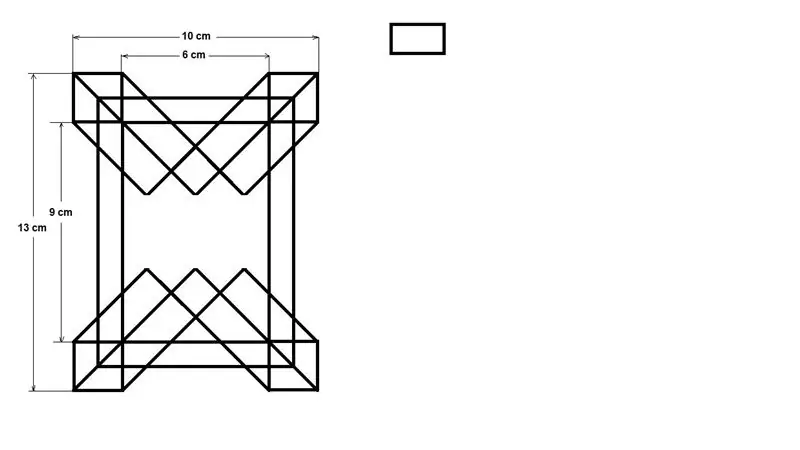

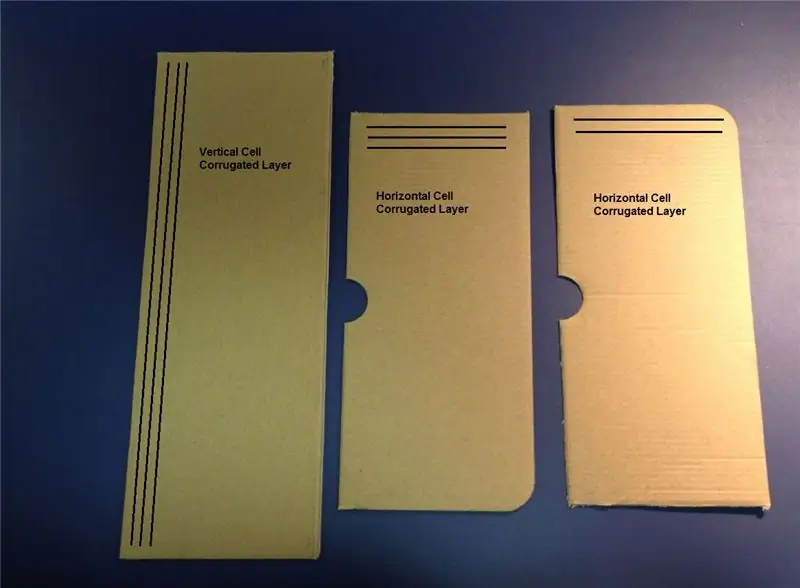
Como se mencionó anteriormente, el marco se construye a partir de la caja de cartón corrugada proporcionada por una caja de zapatos. La plantilla del marco se puede encontrar en las imágenes adjuntas junto con las dimensiones del marco.
Primero corté los lados de la caja de cartón para hacer el marco. Obtuve tres buenas piezas para las cuales tomé en consideración la orientación de la capa corrugada para que 2 piezas tengan una capa corrugada de celda vertical y una horizontal.
Una vez que la caja estuvo lista, dibujo la plantilla del marco en la hoja de la caja que tiene el medio corrugado vertical. Para obtener una estructura más fuerte y rígida, corté tres piezas para pegarlas juntas para una mayor resistencia contra la flexión. Las hojas de cartón superior e inferior tienen una capa ondulada vertical mientras que la hoja de cartón intercalada será una capa ondulada horizontal.
Antes de pegar las tres piezas del marco, preparé el brazo de los servomotores y dibujo la posición de cada servomotor coxa para un futuro posicionamiento correcto.
Ahora que sé dónde deben colocarse los servos coxa, pegué las tres piezas.
Ahora el marco está hecho.
Paso 6: Fijación de los servos Coxa al marco


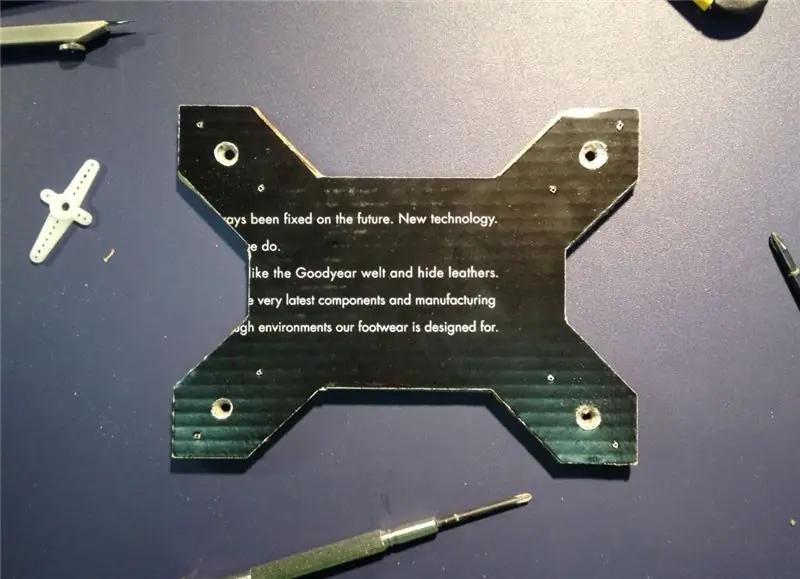

Para colocar los servos primero, hice un agujero en la posición marcada para que pasara el tornillo de fijación del brazo del servo y asegure el servo al marco.
Usando los tornillos provistos por los servomotores, fijé los brazos de los servomotores coxa al marco. La coxa está formada por dos servos pegados entre sí con doble cinta y reforzados con goma elástica por si acaso. Un servo estará orientado hacia abajo con el eje en posición vertical y estará unido al marco, y el otro estará orientado con el eje en posición horizontal y estará unido al lado interno del fémur.
Finalmente para fijar el coxa servo al marco se enrosca el tornillo de seguridad.
Paso 7: construcción del fémur
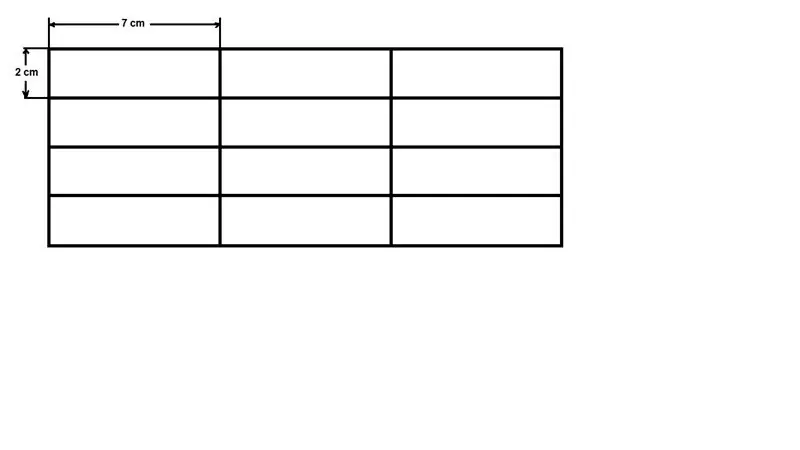
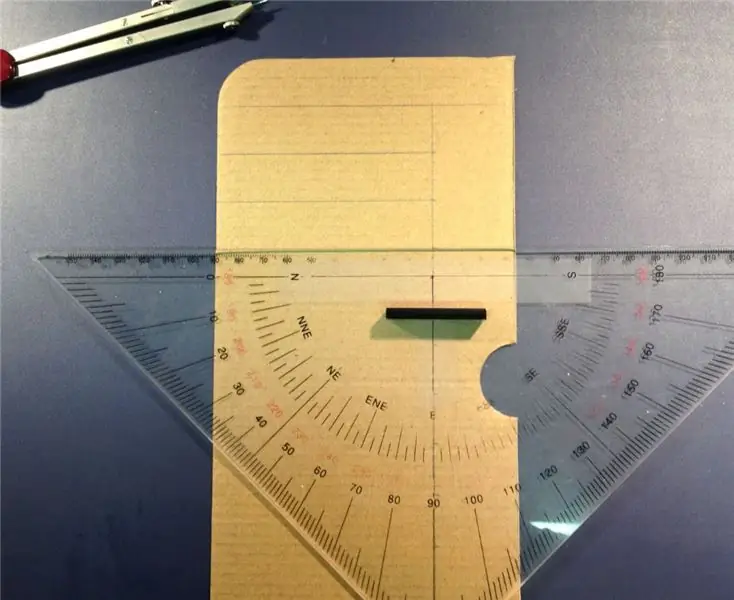
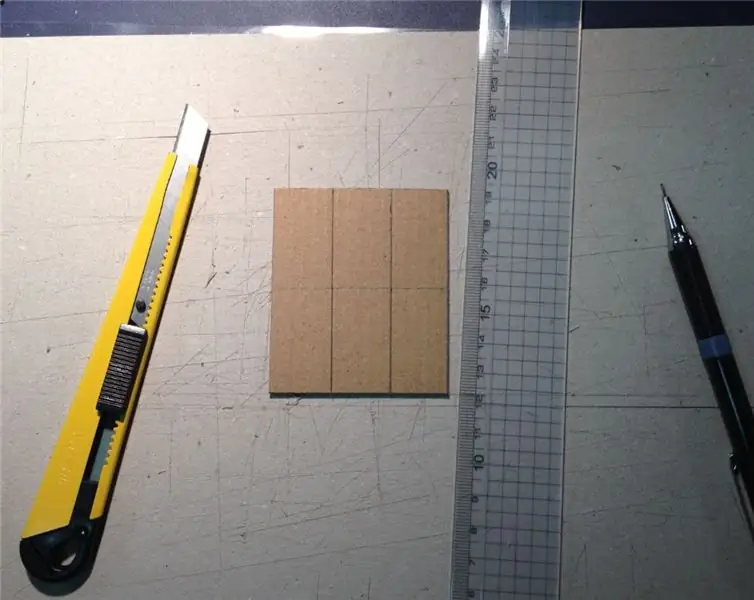
Se utilizó el mismo procedimiento de corte de cartón. Cada fémur se creará a partir de tres hojas de cartón pegadas entre sí. La capa ondulada horizontal se intercalará entre las láminas de cartón de la capa ondulada vertical.
Paso 8: Construyendo la Tibia
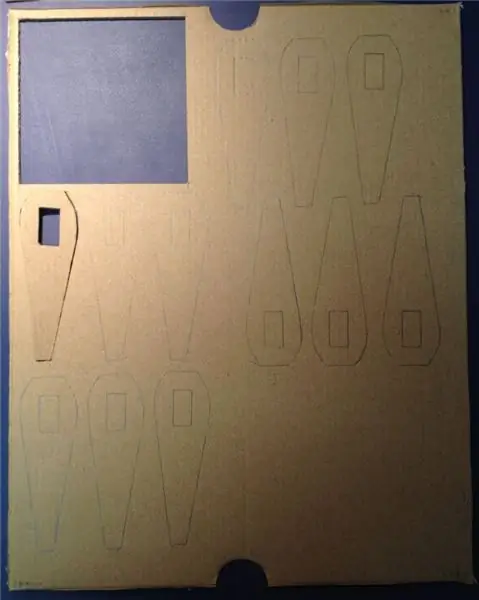
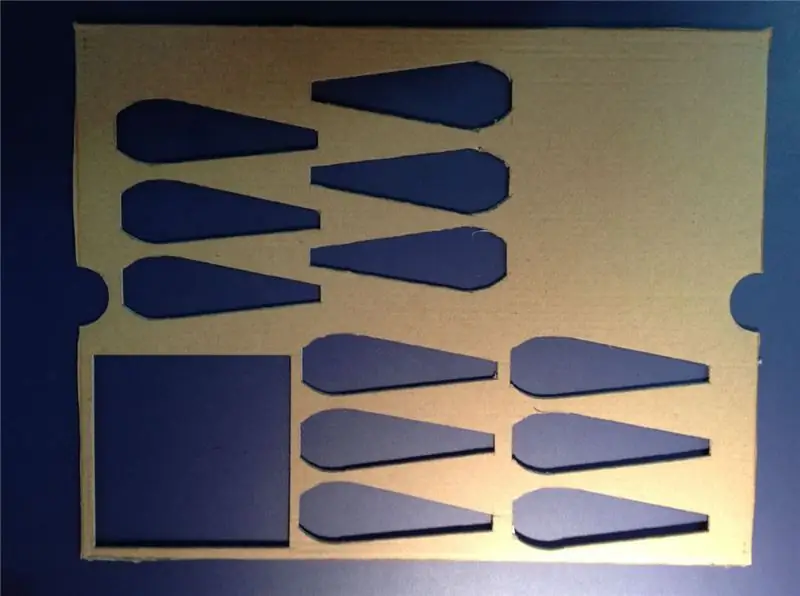

Para la tibia misma corté tres plantillas para cada tibia, pero esta vez la orientación de la capa corrugada fue vertical para darle una mejor resistencia longitudinal a la tibia.
Una vez que se cortaron las tres plantillas, las pegué juntas haciendo también el orificio para que encajara el servo de tibia.
Coloqué el servo en la tibia y el brazo del servo se aseguró al servo con el tornillo de seguridad a través del orificio hecho en el fémur de tal manera que conectara el fémur con la tibia.
Paso 9: Poner todo junto




Ahora que se crearon todas las partes del marco y las patas, las conecté todas juntas para que el ensamblaje comenzara a verse como un cuadrúpedo.
Paso 10: Instalación de la electrónica y configuración de las conexiones




Primero, el Arduino Nano junto con el Deek Robot Shield deben caber en el marco. Para esto tomé el escudo y me abalancé sobre el marco con 4 agujeros para asegurar el Deek Robot Shield al marco usando 4 pernos y tuercas.
Ahora "el cerebro está unido al cuerpo": D. Luego conecté todos los servos al Deek Nano Shield.
La conexión de los servos es muy fácil ya que el escudo ha construido especialmente tres pines (Señal, VCC, GND) para cada pin Arduino Nano digital y analógico, permitiendo una perfecta y fácil conexión de los micro servos. Normalmente necesitamos un controlador de motor para manejar los servos con Arduino porque no es capaz de hacer frente a los amperios requeridos por los motores, pero en mi caso esto no es válido porque los micro servos de 9g son lo suficientemente pequeños para que Arduino Nano los maneje.
Los servos de las piernas se conectarán de la siguiente manera:
Pierna 1: (Adelante pierna izquierda)
Coxa - Pin 4 de Arduino Nano Digital
Fémur - Pin 2 de Arduino Nano Digital
Tibia - Pin 3 de Arduino Nano Digital
Pierna 2: (pierna trasera izquierda)
Coxa - Pin A3 de Arduino Nano Analógico
Fémur - Pin analógico A5 de Arduino Nano
Tibia - Pin Arduino Nano Analógico A4
Pierna 3: (Adelante pierna derecha)
Coxa - Pin 10 analógico Arduino Nano
Fémur - Pin 8 Arduino Nano Analógico
Tibia - Pin 9 Arduino Nano Analógico
Pierna 4: (pierna trasera derecha)
Coxa - Pin A1 de Arduino Nano Digital
Fémur - Pin A0 de Arduino Nano Digital
Tibia - Pin A2 de Arduino Nano Digital
Conexión del LED para efecto de luz.
Pensé que sería bueno poner un poco de luz en el cuadrúpedo, así que tengo un sensor de color antiguo que ya no funciona (logré quemarlo: D) pero los LED todavía funcionan, ya que tienen cuatro LED encendidos. un tablero pequeño y son muy brillantes. Decidí usar el sensor de color para darle al cuadrúpedo un efecto de luz. Además, al tener cuatro, parece un poco más parecido a una araña.
Así que conecté el VCC del sensor de color al Arduino Nano Pin D5 y el GND del sensor al GND del Arduino Nano. Como la placa pequeña ya tiene algunas resistencias que se utilizan para el LED, no necesité poner ninguna otra resistencia en serie con el LED. Todos los demás pines no se usarán porque el sensor está quemado y solo estoy usando los LED de la placa pequeña.
Conexiones para módulo NRF24L01.
- GND del Módulo va al GND del Arduino Nano Shield
- VCC va al pin Arduino Nano 3V3. Tenga cuidado de no conectar el VCC a los 5 V de la placa de pruebas, ya que corre el riesgo de destruir el módulo NRF24L01
- El pin CSN va al Arduino Nano D7;
- El pin CE va al Arduino Nano D6;
- El pin SCK va al Arduino Nano D13;
- El pin MOSI va al Arduino Nano D11;
- El pin MISO va al Arduino Nano D12;
- El pin IRQ no se conectará. Tenga cuidado si está utilizando una placa diferente a Arduino Nano o Arduino Uno, los pines SCK, MOSI y MISO serán diferentes.
- También necesitará descargar la biblioteca RF24 para este módulo. Puede encontrarlo en el siguiente sitio:
Como fuente de alimentación para la araña utilicé un adaptador de pared de 5V (1A). No tengo ningún tipo de baterías disponibles, y este era mi único adaptador de pared disponible, que creo que será mejor uno más fuerte de al menos 2A, pero no tengo uno, así que tuve que usar el único que tengo.. Será mucho mejor si usa una batería li-po para que el robot pueda estar libre, sin cables conectados.
Para tener una fuente de alimentación más estable en la placa, he conectado un capacitador de 10microF entre los pines 5V y GND del Deek Robot Nano Shield, porque noté que cuando todos los servos estaban bajo carga, el Arduino Nano simplemente se reiniciaba, mientras que agregar el capacitor resolvió el problema.
Paso 11: construcción de la cubierta
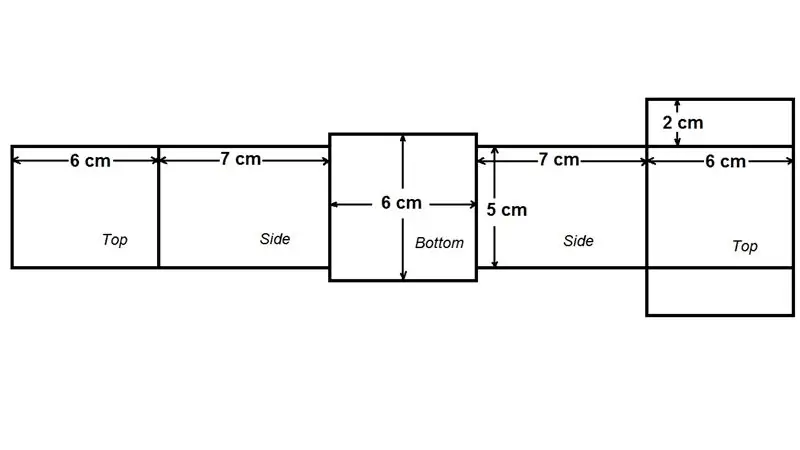

Como quería que la cubierta fuera lo más liviana posible, la hice solo con una capa de lámina de cartón corrugado de 2 mm porque no necesita ningún refuerzo, ya que ninguna carga la afectará.
Corté un trozo de cartón con la forma y las dimensiones que se pueden ver en la imagen y lo pegué al marco con las mismas tuercas que sujetan el Arduino Nano Shield debajo del marco. En la parte superior vendrán pegadas las dos piezas una sobre otra con doble cinta adhesiva. He intentado envolver todos los cables por dentro para que el cuadrúpedo se vea lo mejor posible.
Ahora el cuadrúpedo está listo. Pasemos al control remoto.
Paso 12: control remoto

Para el control remoto, estoy usando el mismo control remoto de mi proyecto anterior Maverick Remote Control Car, solo que eliminé el gráfico que en este proyecto no es necesario. Pero solo si te perdiste esa compilación, la escribí nuevamente aquí.
Como estoy usando para el controlador un Arduino Uno, adjunté el Uno a una placa de pruebas con algunas bandas elásticas para que no se mueva.
- Arduino Uno será alimentado por una batería de 9V a través del jack;
- Pin Arduino Uno 5V al riel 5V de la placa de pruebas;
-Pin Arduino Uno GND al riel GND de la placa de pruebas;
Módulo NRF24L01.
- GND del módulo va a GND del riel de la placa de pruebas
- VCC va al pin Arduino Uno 3V3. Tenga cuidado de no conectar el VCC a los 5 V de la placa de pruebas, ya que corre el riesgo de destruir el módulo NRF24L01
- El pin CSN va al Arduino Uno D8;
- El pin CE va al Arduino Uno D7;
- El pin SCK va al Arduino Uno D13;
- El pin MOSI va al Arduino Uno D11;
- El pin MISO va al Arduino Uno D12;
- El pin IRQ no se conectará. Tenga cuidado si está utilizando una placa diferente a Arduino Nano o Arduino Uno, los pines SCK, MOSI y MISO serán diferentes.
Módulo de joystick
- El módulo del joystick consta de 2 potenciómetros por lo que es muy similar con las conexiones;
- Pin GND al riel GND de la placa de pruebas;
- Pin VCC al riel de 5 V de la placa de pruebas;
- Pin VRX al pin Arduino Uno A3;
- Pin VRY al pin Arduino Uno A2;
DIRIGIÓ
- El LED rojo se conectará en serie con una resistencia de 330Ω al pin D4 de Arduino Uno;
- El LED verde se conectará en serie con una resistencia de 330Ω al pin D5 de Arduino Uno;
Apretar botones
- Uno de los pulsadores se utilizará para encender y apagar la luz cuadrúpeda, y el otro no se utilizará;
- El pulsador LIGHT se conectará al pin D2 del Arduino Uno. El botón se debe tirar hacia abajo con una resistencia de 1k o 10k, el valor no es importante.
- El pulsador restante se conectará al pin D3 del Arduino Uno. Igual, el botón se debe tirar hacia abajo con una resistencia de 1k o 10k. (no se utilizará para este proyecto)
Eso es todo, ahora hemos conectado todas las partes eléctricas.
Paso 13: Códigos IDE de Arduino
Para esta parte, hay pocos códigos que he usado.
Leg_Initialization: se utilizó para centrar los servos en la posición de 90 grados.
Spider_Test: se utilizó para probar las funciones correctas, como caminar hacia adelante, hacia atrás, girar
Araña: para usar con la Araña.
Mando a distancia Spider: para utilizar con el mando Spider
Debo mencionar que el código para Spider fue adaptado y modificado después del código de RegisHsu [DIY] SPIDER ROBOT (QUAD ROBOT, QUADRUPED) y es por eso que me gustaría agradecer a RegisHsu por su buen trabajo.
Bien dicho todo, espero que les haya gustado mi Spider.
Recomendado:
Bricolaje -- Cómo hacer un robot araña que se puede controlar con un teléfono inteligente con Arduino Uno: 6 pasos

Bricolaje || Cómo hacer un robot Spider que se puede controlar con un teléfono inteligente con Arduino Uno: Al hacer un robot Spider, uno puede aprender muchas cosas sobre robótica. Como hacer Robots, es entretenido y desafiante. En este video te vamos a mostrar cómo hacer un robot Spider, que podemos operar usando nuestro teléfono inteligente (Androi
"Miles", el robot araña cuadrúpedo: 5 pasos

Miles, el robot araña cuadrúpedo: Basado en Arduino Nano, Miles es un robot araña que usa sus 4 patas para caminar y maniobrar. Utiliza 8 servomotores SG90 / MG90 como actuadores para las patas, consta de un PCB personalizado hecho para alimentar y controlar los servos y el Arduino Nano.PCB tiene dedic
Robot araña cuadrúpedo - GC_MK1: 8 pasos (con imágenes)

Robot araña cuadrúpedo - GC_MK1: el robot araña también conocido como GC_MK1 se mueve hacia adelante y hacia atrás y también puede bailar según el código cargado en el Arduino. El robot utiliza 12 micro servomotores (SG90); 3 por cada pierna. El controlador utilizado para controlar los servomotores es un Arduino Nan
[DIY] Robot araña (robot cuádruple, cuadrúpedo): 14 pasos (con imágenes)
![[DIY] Robot araña (robot cuádruple, cuadrúpedo): 14 pasos (con imágenes) [DIY] Robot araña (robot cuádruple, cuadrúpedo): 14 pasos (con imágenes)](https://i.howwhatproduce.com/images/001/image-1641-34-j.webp)
[DIY] Spider Robot (Quad Robot, Quadruped): Si necesita ayuda adicional de mi parte, será mejor que me haga una donación adecuada: http: //paypal.me/RegisHsu2019-10-10 actualización: El nuevo compilador causará el problema del cálculo del número flotante. Ya modifiqué el código. 2017-03-26
Lámpara de araña de Space Invaders con acción que brilla en la oscuridad: 16 pasos (con imágenes)

Candelabro Space Invaders con acción que brilla en la oscuridad: use modelado / impresión 3D, acrílico cortado con láser, fundición de resina, pigmento reactivo UV, LED y un cableado simple para hacer un candelabro o lámpara retro cool space invaders de gran estilo. He incluido un buen truco para hacer esquinas curvas con láser cu
